win7操作系統中經常會刪除一些無用文件,擴大內存空間,但是再刪除文件過程中總會碰到一些頑固的文件無法刪除,這些文件要麼是系統正在運行中,要麼就是病毒等,怎麼辦呢?win7系統電腦可以使用電腦管家來粉碎這些頑固的文件,接下去,小編和大家一起分享win7系統電腦使用電腦管家粉碎文件的方法。
具體方法如下:
1、使用百度搜索軟件“電腦管家”,選擇“普通下載”;
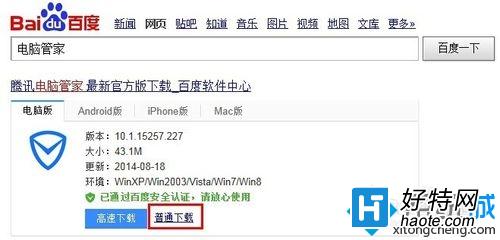
2、安裝下載好的軟件至電腦,打開軟件主界面,選擇“工具箱”;
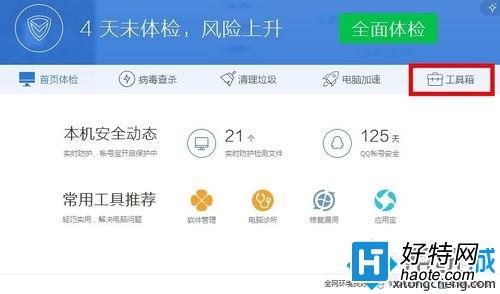
3、在工具箱中的更多工具裡,找到“文件粉碎”打開;
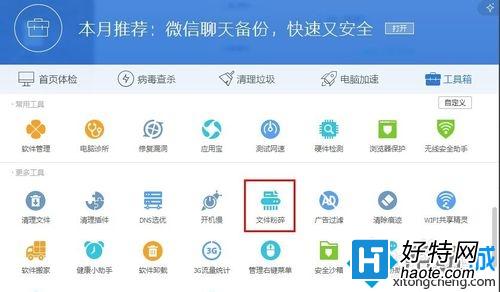
4、打開文件粉碎軟件,在界面最下方選擇要粉碎文件的類型以及文件;
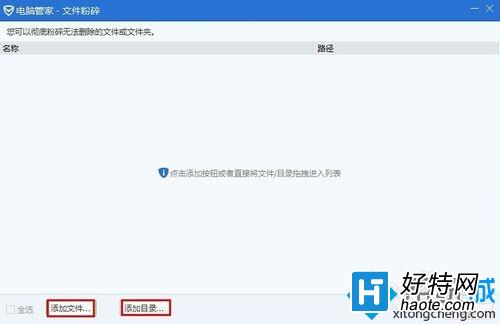
5、添加文件完成,點擊“粉碎”;
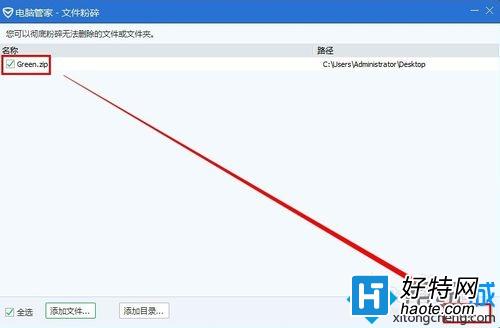
6、在這裡要確認一下,如果確認要粉碎文件,文件將被徹底刪除,並且不可恢復;
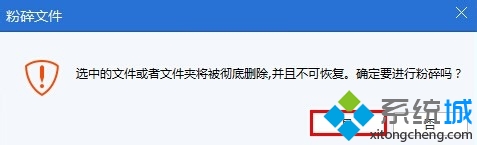
7、文件粉碎完成。
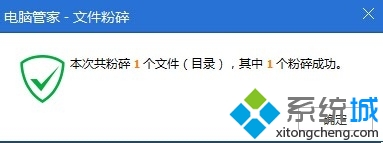
關於win7系統電腦使用電腦管家粉碎文件的方法講解到這裡了,有需要的用戶可參考本教程內容刪除。